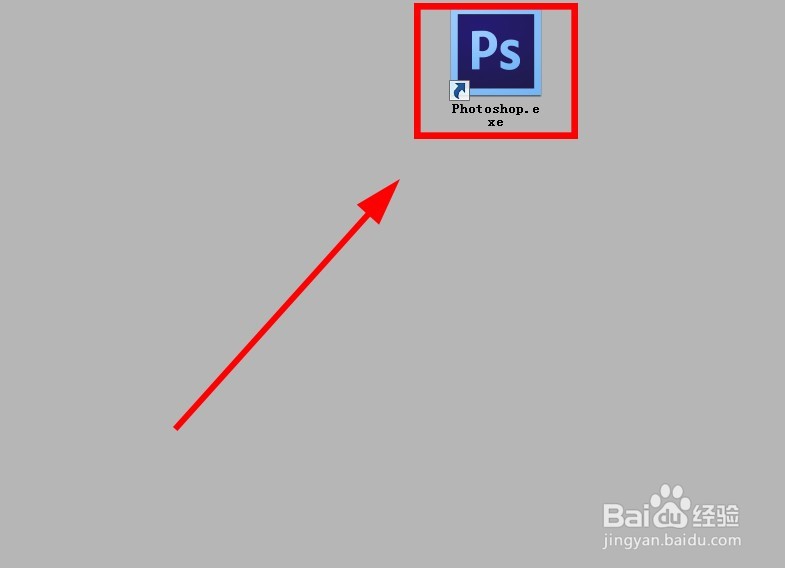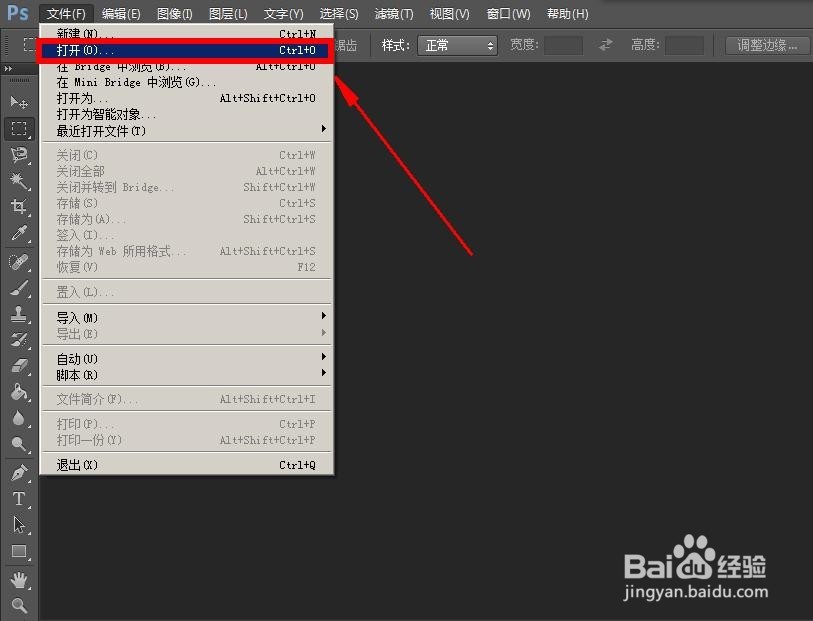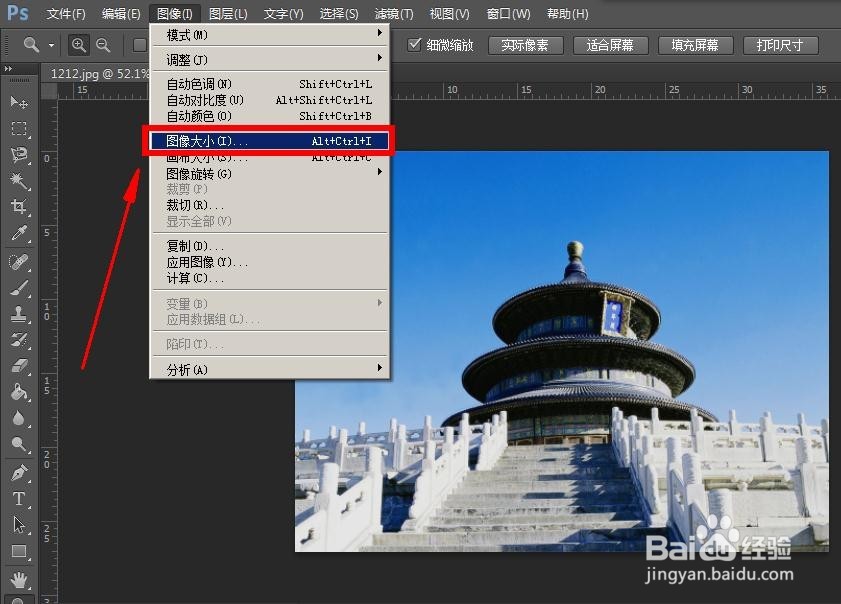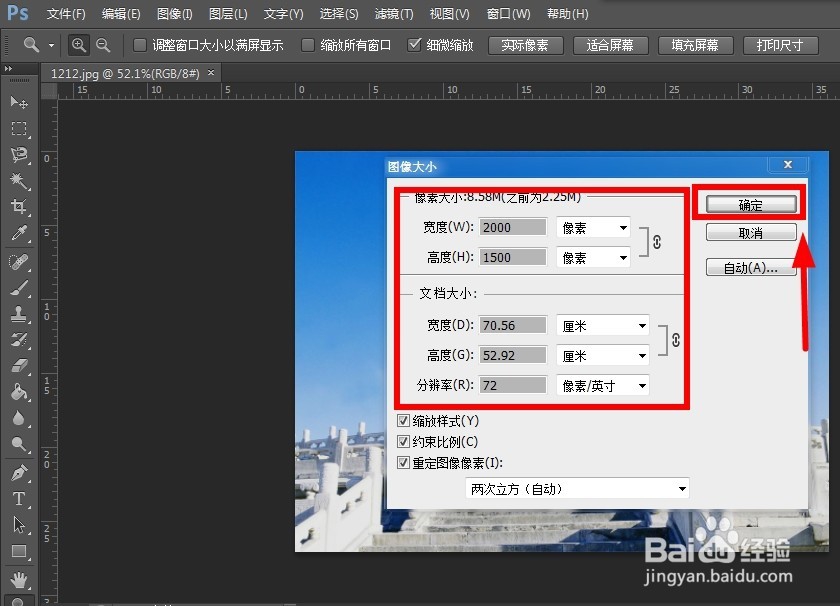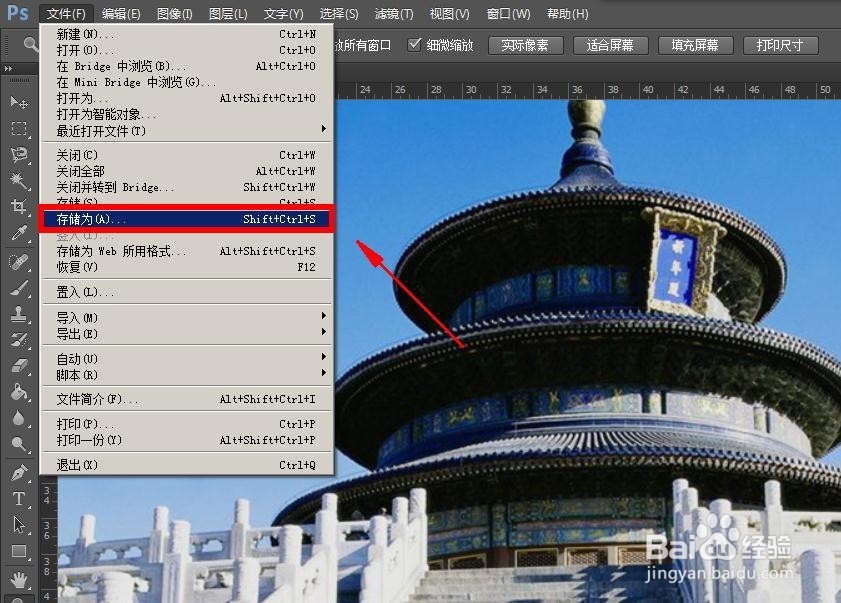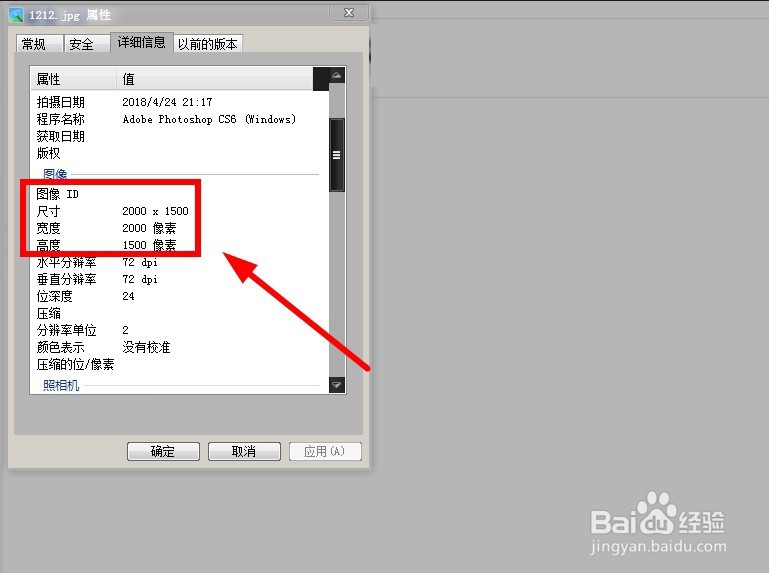PS改变图片像素大小
1、首先运行PS CS6
2、在PS CS6界面,选择“文件——打开”,选择好要打开的图片
3、打开图片后,找到“图像——图像大小”
4、在图像大小界面,设置好你的图片宽度与高度,设置好后点击“确定”
5、设置好图片像素大小后,储存好你的图片
6、最后鼠标右键图片属性,可以看到前后像素对比,说明图片像素大小成功修改完成
声明:本网站引用、摘录或转载内容仅供网站访问者交流或参考,不代表本站立场,如存在版权或非法内容,请联系站长删除,联系邮箱:site.kefu@qq.com。